Les logiciels d’Adobe adoptent un système d’abonnement, qui, contrairement à un achat unique, représente une dépense continue. Ce modèle finit par coûter plus cher que l’acquisition d’une licence perpétuelle, si Adobe avait maintenu cette option. Pour ceux qui n’utilisent pas quotidiennement ces applications, mais de manière régulière, le coût de l’abonnement peut sembler élevé.
Face à ce modèle d’abonnement universel d’Adobe, de nombreux utilisateurs ont cherché des alternatives. Affinity se distingue comme l’une des meilleures options. Son application, Affinity Designer, rivalise avec Adobe Illustrator. Proposée à un prix attractif d’environ 25 $ pour une licence unique, elle constitue une solution de choix. De plus, une version d’essai gratuite de 90 jours est actuellement disponible, avec une réduction temporaire.
Résolution des problèmes de blocage d’Affinity Designer
Affinity Designer est généralement une application stable, capable de gérer des fichiers volumineux, y compris ceux provenant d’Adobe Illustrator. Fonctionnant sans nécessiter de connexion permanente à un service et sans processus inutiles en arrière-plan, elle se révèle légère. Toutefois, elle n’est pas totalement exempte de problèmes.
Si Affinity Designer refuse de s’ouvrir, cesse de répondre immédiatement après le lancement, ou se bloque lors de la modification d’un fichier, les solutions suivantes peuvent vous aider.
Réinstallation d’Affinity Designer
Les difficultés rencontrées avec Affinity Designer peuvent découler d’une installation ou d’une mise à jour défectueuse. Cela peut survenir en cas d’interruption de l’installation par l’utilisateur ou par un autre processus système. La réinstallation de l’application est une première étape utile.
Ouvrez le Panneau de configuration.
Allez dans Programmes > Désinstaller un programme.
Sélectionnez Affinity Designer et cliquez sur « Désinstaller ».
Autorisez la désinstallation.
Téléchargez puis réinstallez Affinity Designer.
Note: Si vous avez perdu votre clé de produit, connectez-vous à votre compte sur le site d’Affinity. Accédez à votre profil (en haut à droite), puis « Mon compte » > « Téléchargements et clés de produit ».
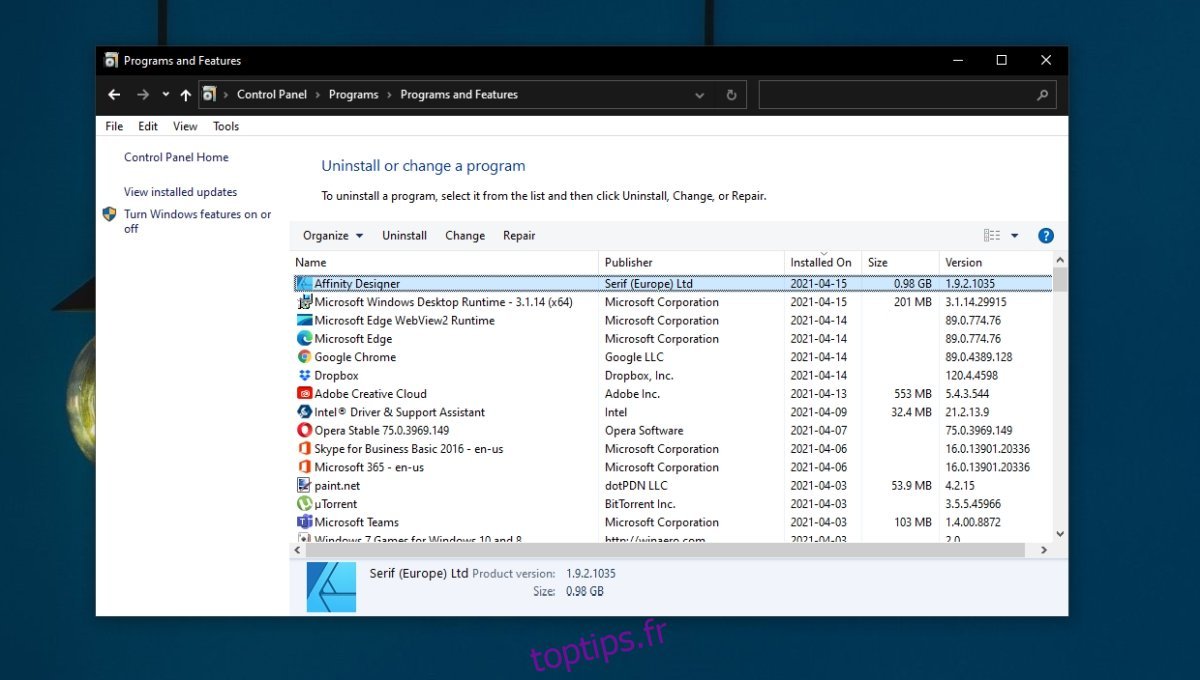
Retour à une version antérieure
Les mises à jour d’Affinity ne sont pas toutes toujours aussi performantes que les versions précédentes. Si vous rencontrez des problèmes avec une nouvelle version d’Affinity Designer, revenir à une version antérieure est une solution simple.
Ouvrez le Panneau de configuration.
Allez dans Programmes > Désinstaller un programme.
Sélectionnez Affinity Designer et cliquez sur « Désinstaller ».
Une fois désinstallée, visitez la page de téléchargement des anciennes versions d’Affinity Designer.
Téléchargez la version qui fonctionnait correctement sur votre système.
Exécutez le fichier pour installer cette ancienne version.
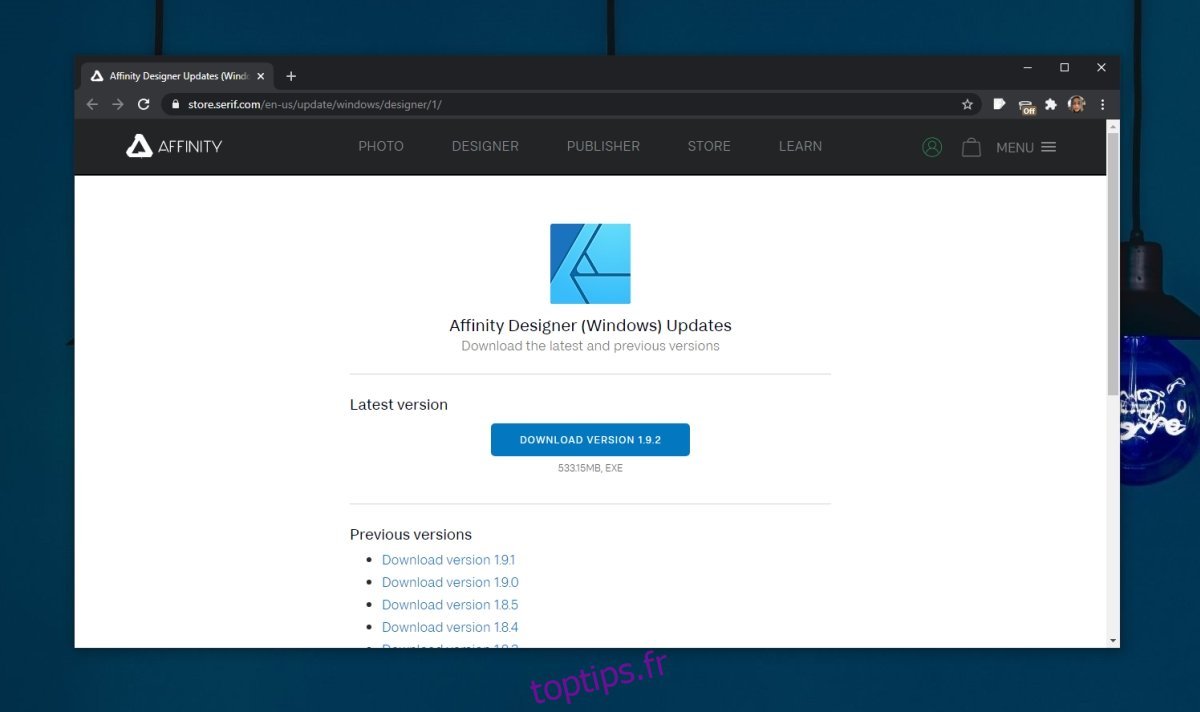
Vérification des problèmes liés aux fichiers
Bien qu’Affinity Designer soit capable de gérer les fichiers créés avec Adobe Illustrator, des exceptions peuvent exister. Testez l’application en ouvrant d’autres fichiers pour vérifier si le problème est lié à un fichier spécifique. Si c’est le cas, le problème pourrait provenir du fichier lui-même. Recherchez des éléments problématiques comme des polices, des pinceaux ou des objets et essayez de les supprimer via un autre logiciel.
Conclusion
Affinity propose d’excellentes alternatives aux produits d’Adobe. Ses applications, vendues par achat unique, sont plus abordables que les solutions d’Adobe. Bien qu’elles n’offrent pas toutes les fonctionnalités disponibles dans les logiciels d’Adobe, elles restent une excellente option pour un usage régulier et sont particulièrement adaptées à ceux qui ne nécessitent pas toutes les fonctionnalités des produits Adobe.